Will man von einem USB-Stick, Live-DVD, Installations-Stick booten, muss die Bootreihenfolge im BIOS/UEFI geändert werden. Alternativ bieten viele Systeme auch ein Bootmenü, welches man beim Start aufrufen kann.
Ältere Computer haben noch ein einfaches BIOS, moderne Rechner haben mit UEFI eine umfangreichere Software, oft mit Maus und grafischer Oberfläche. Das Prinzip bleibt aber gleich.
Anleitung
Eine pauschale Anleitung gibt es leider nicht. Je nach Hersteller des Computers und BIOS gibt es unterschiedliche Tastenkombinationen, um das Bootmenü oder BIOS aufzurufen. Einen ersten Hinweis bietet der Bootprozess meist selbst, ansonsten hilft Google weiter.
Wir werden hier ein paar gängige Beispiele durchgehen. Meist gilt es beim Systemstart F2, F8, F12 oder Entfernen zu drücken, um das Bios aufzurufen.
Klassisches Bios
Hier sehen wir den Start eines betagten Computers mit BIOS:
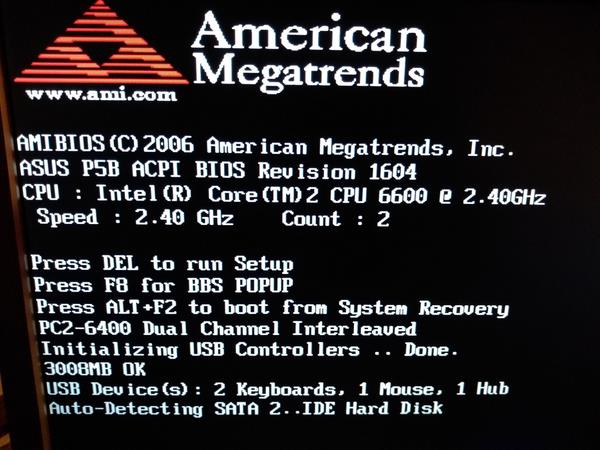
Das gute ist, dass wir hier die verschiedenen Tasten sehen:
- DEL (Entfernen) ruft das BIOS-Setup auf
- F8 ruft das Bootmenü auf
Bootmenü
Rufen wir das Bootmenü auf, können wir wählen, von welchem Medium wir starten wollen. Z.B. vom USB-Stick mit der neuen Betriebssysteminstallation:
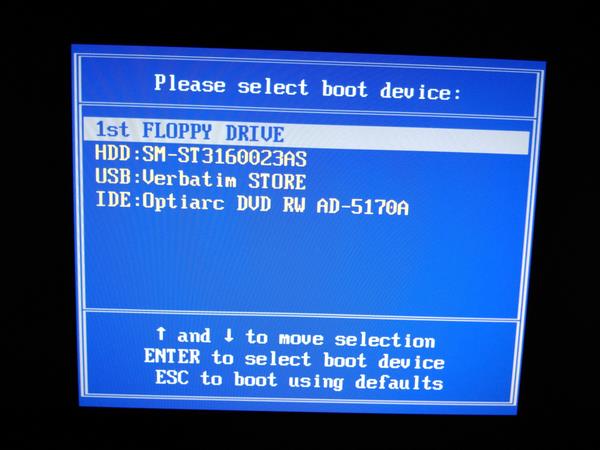
Der Vorteil des Bootmenüs, man bootet nur einmal vom neuen Medium. Nach dem Neustart ist das System wie gehabt.
BIOS-Bootreihenfolge
Gehen wir ins Bios, finden wir hier oft den Unterpunkt „Boot“. Im Beispiel gibt es den Unterpunkt „Boot Device Priority“.
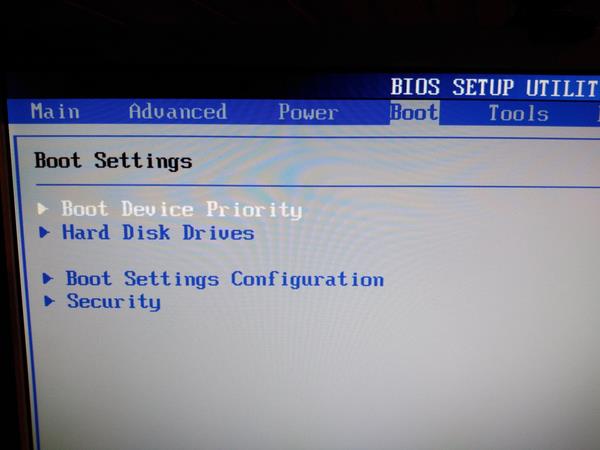
In diesem kann die Bootreihenfolge festgelegt werden. Hier ein Beispiel:
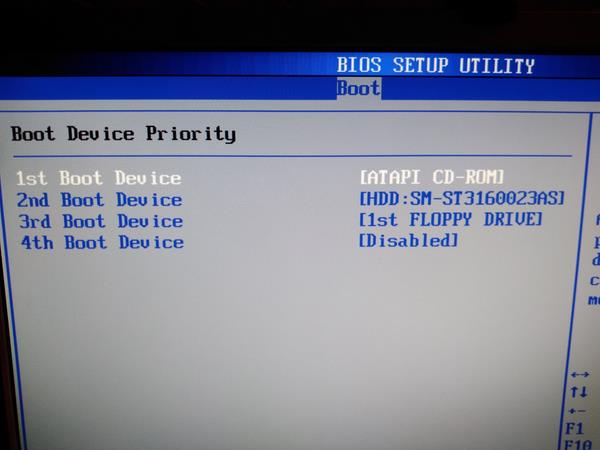
Die Reihenfolge legt fest, wo zuerst nach einem bootbaren Medium gesucht wird. Zuerst wird hier versucht von vom CD-Rom bzw. DVD-Laufwerk zu starten. Ist dort keine DVD eingelegt, dann wird das Betriebssystem von der Festplatte gestartet. Die Reihenfolge kann hier abgeändert werden.
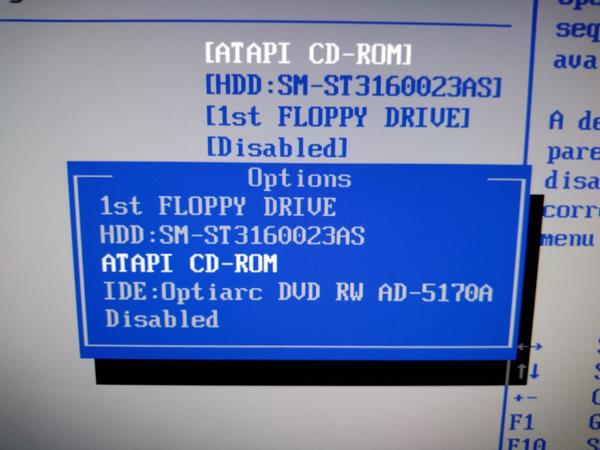
UEFI vom Asus Netbook
In das UEFI von meinem Asus E200HA Netbook kommt man beim Start mit der Taste F2. Auch hier gibt es einen Unterpunkt Boot. Hier kann die Bootreihenfolge festgelegt werden. Der USB-Stick oder das USB-Laufwerk muss hier allerdings bereits angesteckt sein, ansonsten wird es nicht angezeigt.
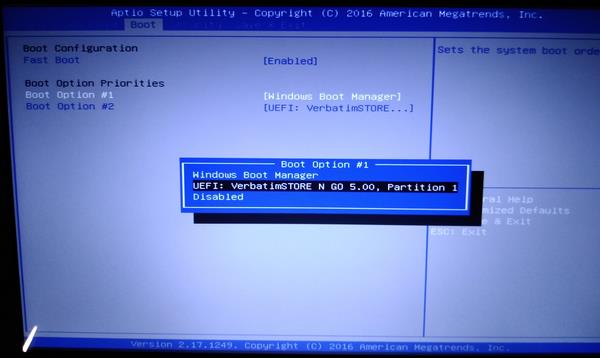
Alternativ kann auch einmalig vom USB-Stick gebootet werden. Diese Einstellung findet man im Unterpunkt „Boot Override“.
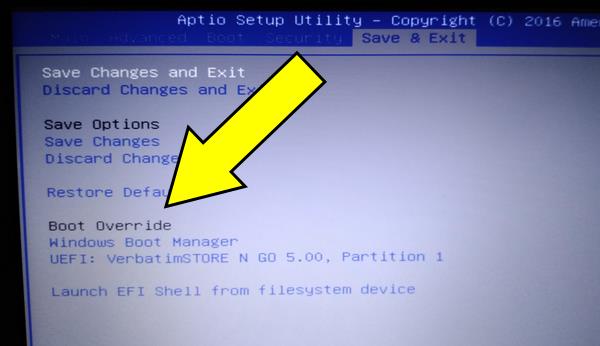
Auch hier muss der USB-Stick oder das externe USB-DVD-Laufwerk bereits angesteckt sein.
UEFI von Dell
Dell bietet ein Boot-Menü an, welches mit F12 aufgerufen werden kann.
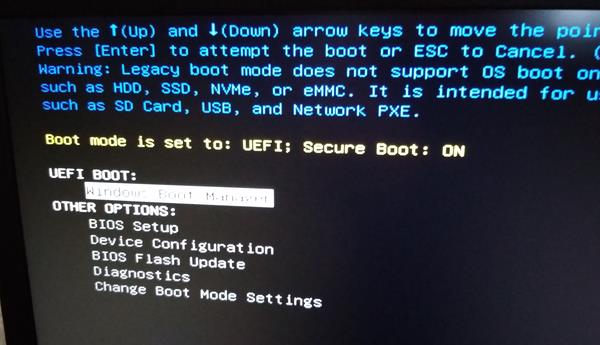
Im Unterpunkt „Change Boot Mode Settings“ kann das Boot-Medium ausgewählt werden.
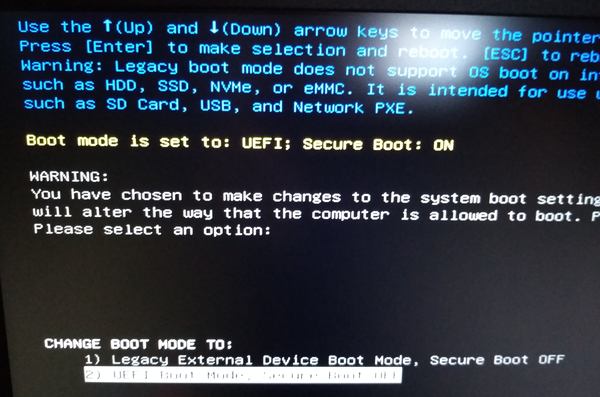
Fazit
Wie man an den Beispielen bereits sieht, ist die Vorgehensweise zwar ähnlich, aber doch unterschiedlich.


Könnten Ihr Euch einmal darauf einigen, die Abkürzung BIOS richtig zu schreiben. Das ist nicht nur im Blog, sondern auch in den YouTube-Videos (im Begleittext) so. Ist es tatsächlich so schwierig oder seid Ihr nur zu faul? Danke!